管理Hyper-v虚拟机
2015-12-07 08:45
337 查看
管理Hyper-v虚拟机
Hyper-V作为微软重要的虚拟化解决技术,在微软云计算构建解决方案中,更是关键至关键,基础之基础。在本篇博客中,我将向大家介绍Microsoft的Hyper-V Server 2012 R2 、Windows Server 2012 R2 做虚拟化主机进行管理,在此以虚拟机“Test-Hyper-v-03”为例,其主要内容包括以下几个部分:
一、使用图形化界面设置
右键之前创建的Test-Hyper-v-03虚拟机点击设置
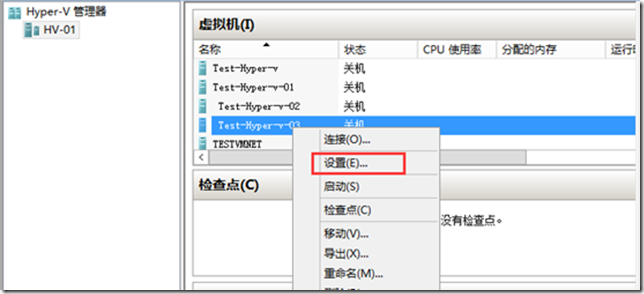
1、点击添加硬件能够看到我们可以添加的相关硬件设备:
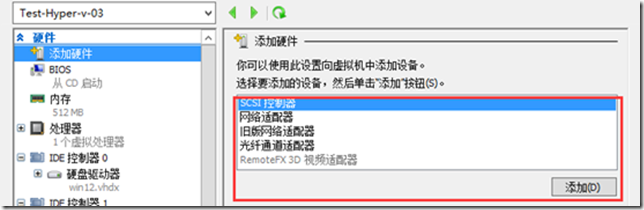
2、点击BIOS,选择虚拟机的启动方式。比如从网络启动等等:
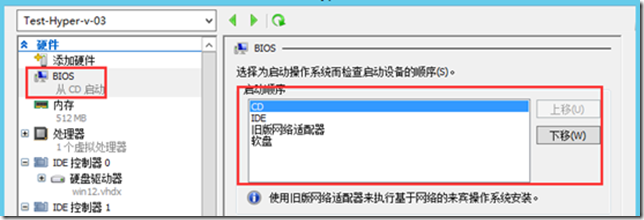
3、点击内存,配置内存信息,包括最大最小内存、内存缓冲区以及内存权重
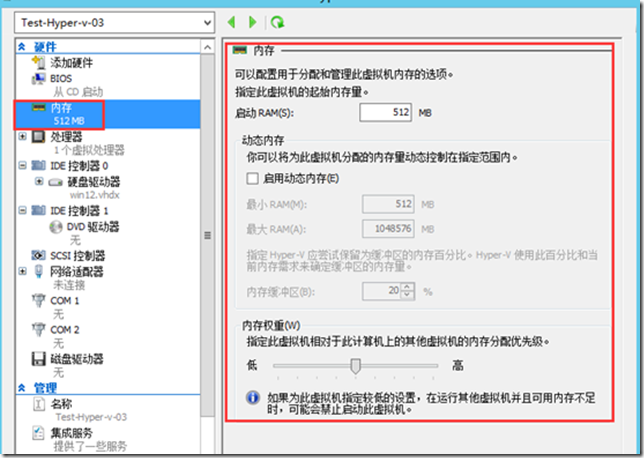
4、点击处理器,确定虚拟CPU数量以及资源使用
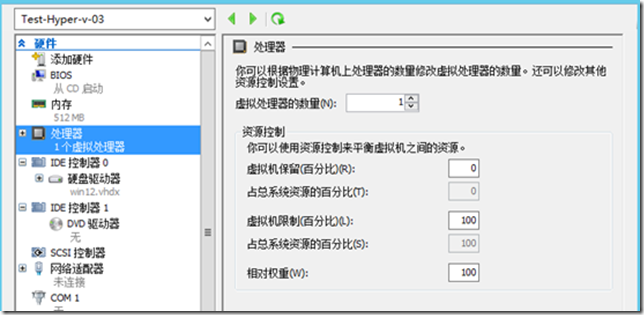
展开处理器选项卡,点击兼容性,可选择迁移到具有不同处理器版本的物理计算机
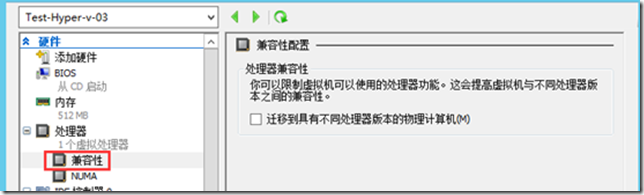
展开处理器选项卡,点击NUMA可配置NUMA拓扑信息:
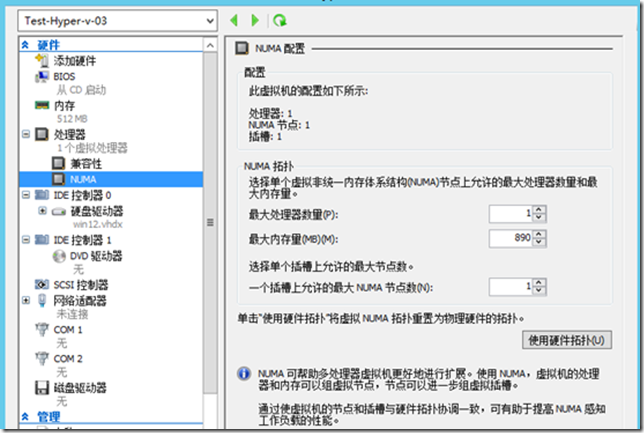
5、点击硬盘,可以修改虚拟硬盘大小
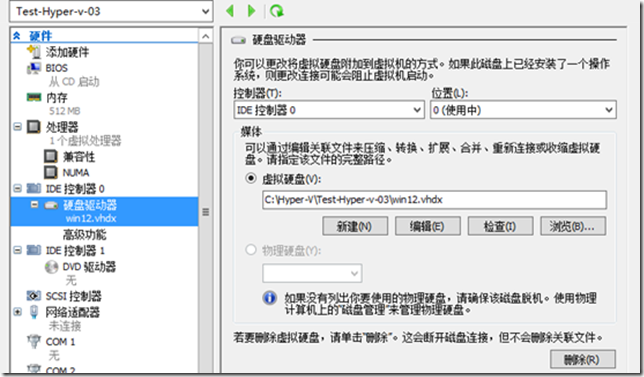
点击硬盘--点击高级功能,使用基于存储的QoS
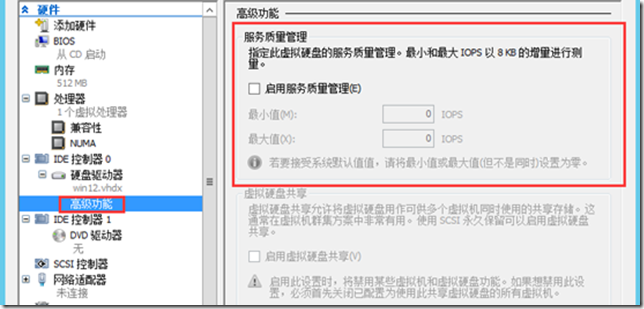
6、点击网络适配器,可查看已连接的虚拟交换机、创建VLAN、带宽管理
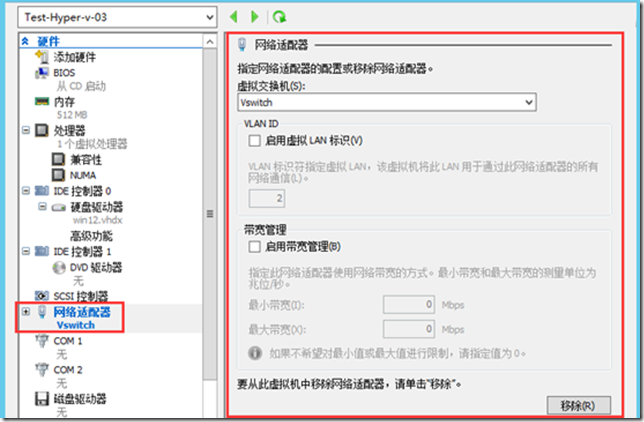
点击网络适配器--硬件加速,配置虚拟机队列、IPsec任务卸载以及SR-IOV:

点击高级功能,配置MAC地址、DHCP防护、路由器保护、受保护的网络、端口镜像以及NIC组合
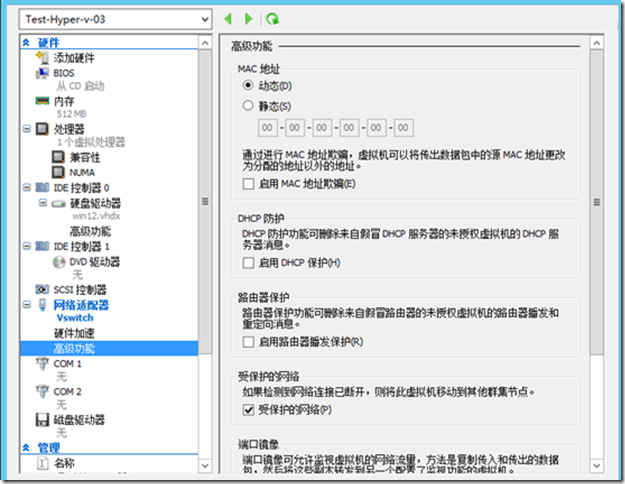
7、安装Hyper-v集成服务
创建完虚拟机后,虚拟机总是出现不能很好工作的现象,例如虚拟机运行慢、键盘鼠标无法操作,此时提升虚拟机性能最简单的一种方式就是使用最新版本的微软Hyper-V集成服务。集成服务是功能与驱动的集合,允许客户操作系统使用虚拟硬件。OK,下面就给大家介绍一下如何安装集成服务:
右键虚拟机“Test-Hyper-v-03”,点击连接,将会打开虚拟机“Test-Hyper-v-03”的管理控制台
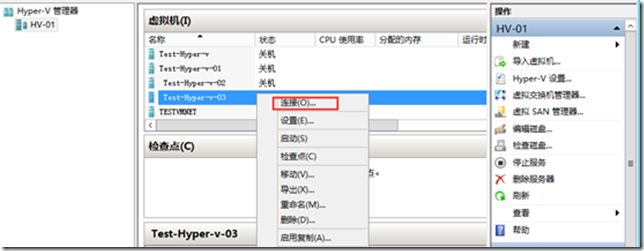
点击管理控制台界面,点击操作,点击“插入集成服务安装盘”
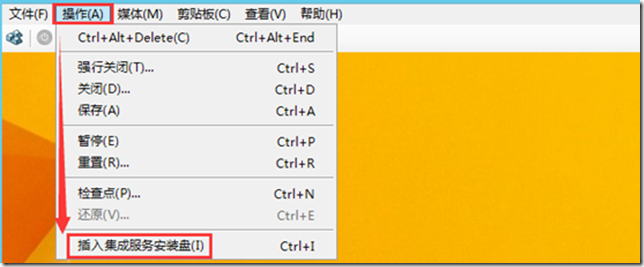
点击“安装Hyper-V集成服务”
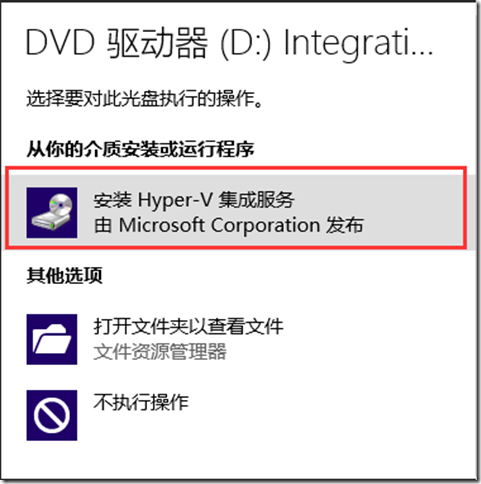
点击“升级集成服务版本”:

安装完成,点击“是”重新启动计算机:

重启计算机后打开设备管理器:
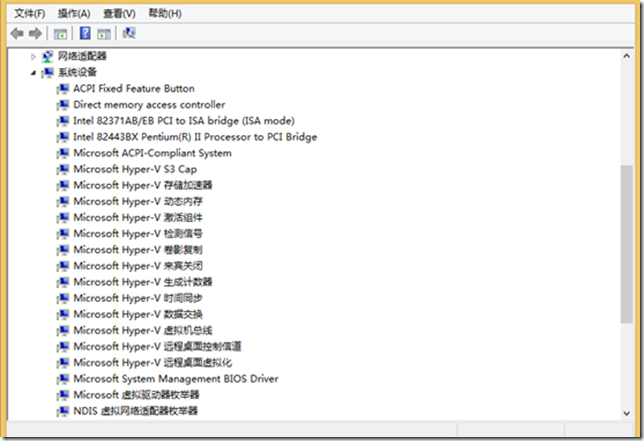
集成服务安装成功。
二、使用PowerShell管理
以刚刚创建的虚拟机“Test-Hyper-v-02”为例
1. 使用下面命令设置虚拟机CPU数量
Set-VMProcessor -VMName Test-Hyper-v-02 -ComputerName HV-01 -Count 2

2. 使用下面命令设置虚拟机动态内存
Set-VMMemory -VMName Test-Hyper-v-02 -DynamicMemoryEnabled $true

3. 验证设置的结果
右键虚拟机“Test-Hyper-v-02”,点击设置
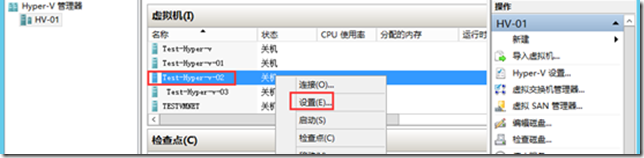
点击内存,验证是否勾选“启用动态内存”
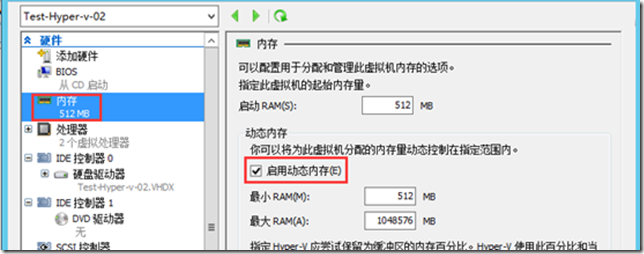
点击处理器,验证CPU数量是否为2
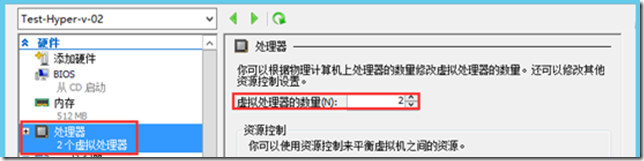
OK、到这里我们对Hyper-v虚拟机的基本管理就介绍完了!
相关文章推荐
- 【CF 应用开发大赛】IT Share(IT分享网)
- 如何重装TCP/IP协议
- Windows 8 官方高清壁纸欣赏与下载
- 微软无线镭射简报鲨8000激光笔记本鼠标 - (2)
- 谁是桌面王者?Win PK Linux三大镇山之宝
- 对《大家都在点赞 Windows Terminal,我决定给你泼一盆冷水》一文的商榷
- Windows Clang开发环境备忘
- IT职场英语,必须学会
- 从Windows系统下访问Linux分区相关软件
- 对《大家都在点赞 Windows Terminal,我决定给你泼一盆冷水》一文的商榷
- Windows下搭建本地SVN服务器
- Visual Studio 2012 示例代码浏览器 - 数以千计的开发示例近在手边,唾手可得
- Visual Studio 2012 示例代码浏览器 - 数以千计的开发示例近在手边,唾手可得
- 在语文湿地,潜伏着这样一个妈
- 微软镜像下载
- 统一部署 PowerShell 5.1
